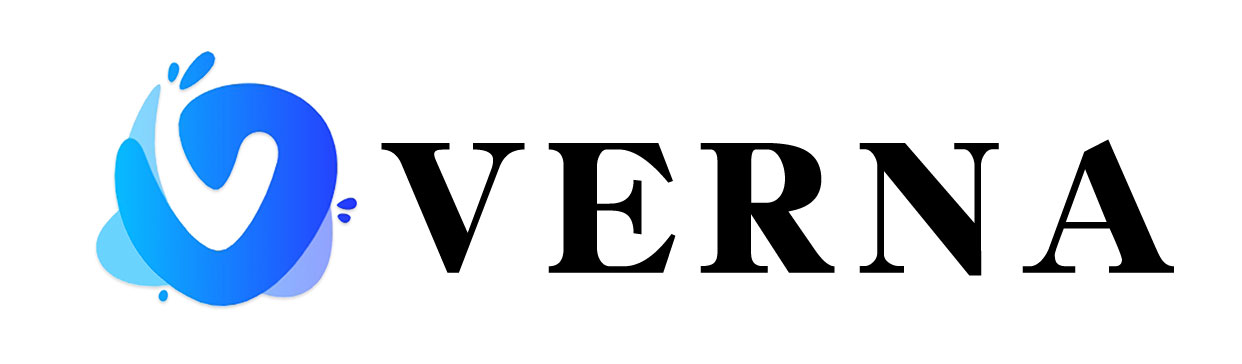Picture Stamperz免費浮水印軟體介紹
無論是攝影師還是作家,或者只是在Facebook,Instagram,Twitter和其他社交網路共享獨特的圖片,最好都可以蓋上浮水印,除非你不介意別人隨意使用。
Picture Stamper提供了一個最簡單的選擇,如果你剛好有浮水印的需求,一定要嘗試看看,可以根據需要添加任意數量的照片,並一次標記所有照片。根據上一次使用的圖章設計會被保存以備後用,因此無需在每次運行Picture Stamper時從頭開始重新設計。
特徵
- 拖放文件和文件夾
- 支持更多文件類型
- * .bmp * .dib * .jpeg * .jpg * .jpg * .jp2 * .png * .webp * .pgm * .pbm * .ppm * .sr * .ras * .tiff * .tif * .xbm *。 xpm
- 在圖片上添加徽標
- 在圖片中添加水印文字
- 插入陰影欄以更好地突出顯示水印文本
- 將徽標和水印對準圖像的所有角和中心(保持所有圖片的相對位置)
- 允許調整圖片大小
- 允許JPG壓縮設置
- 添加了新的輸出文件類型。現在支持JPG,PNG和TIF。
- 批處理(只需單擊即可對任意數量的圖片執行所有任務)
- 為水印或徽標圖像添加不透明度(自2.8.0版開始)
- 100%免費
- 易於使用
- 超輕量(對於Mac和Windows版本,安裝文件大小均小於25MB)
- 便攜式(將已安裝的Picture Stamper文件夾複製到USB中,無需安裝在任何PC上即可運行)
- 配置一個並使用相同的設置,而無需進行任何操作
- 在所有Windows版本上均受支持:XP,Vista,7、8、8.1和10(32位和64位)

- 在Mac OS X中受支持(64位,在El Capita,優勝美地等測試,至少達到Mojave)。您可能需要明確允許在macOS上運行。

如何使用
- 使用“添加圖片”按鈕添加任意數量的圖片。
- 配置陰影設置
- 設置水印文本及其字體和顏色(您可以通過使用鼠標左鍵拖動來調整水印文本的位置。)
- 配置徽標設置。(您可以使用鼠標左鍵拖動來調整徽標位置。)
- 如果要使用很多具有不同大小的圖片,請特別設置輸出調整大小首選項。
- 設置輸出格式和/或JPG壓縮配置,然後點擊“開始標記”
以下是新用戶界面的屏幕截圖:
下載
您可以使用以下按鈕下載最新版本的Picture Stamper(適用於PC或Mac):


例子
以下是Picture Stamper可以為您創建的可能的圖章和水印的一些示例: